En Ubuntu, Nautilus es el administrador de archivos predeterminado. También se encarga de dibujar el escritorio y los iconos, como carpetas, archivos, archivos y medios extraíbles. Nautilus tiene la capacidad de mostrar el ícono de su computadora, el ícono de la carpeta de inicio, un ícono de red, ícono de papelera e íconos para cualquier volumen montado, como CD, DVD y discos duros externos o tarjetas flash.
Sin embargo, en muchas distribuciones de Linux (como Ubuntu), muchas de esas opciones están desactivadas, y si pasas por las preferencias de Nautilus (el lugar lógico, ya que Nautilus dibuja el escritorio), no parece haber ninguna forma de mostrarlos u ocultarlos, dependiendo de sus preferencias personales.
Afortunadamente, Linux no es nada si no se puede personalizar, por lo que cambiar este comportamiento no es tan difícil. Solo necesitaremos el Terminal (o el Diálogo de Ejecución) y el Editor de Configuración.
Dependiendo de su versión de Linux, el iniciador del Editor de Configuración podría no estar visible en los menús de su aplicación. Si lo está, simplemente ejecútelo (debe estar en el menú Herramientas del sistemaen Aplicaciones).
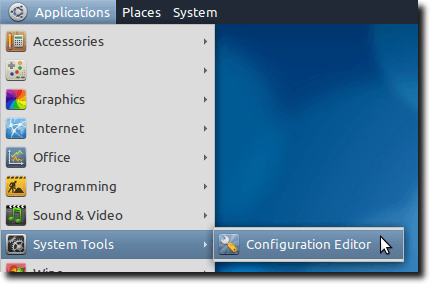
También puede iniciar el Editor de configuración abriendo el cuadro de diálogo Ejecutar y ejecutarlo desde allí. Para acceder al cuadro de diálogo Ejecutar, presione Alt-F2, luego escriba gconf-editor, como se muestra:
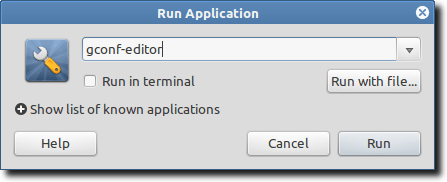
Cualquiera de estos comandos abrirá el Editor de configuración, que se verá más o menos así:
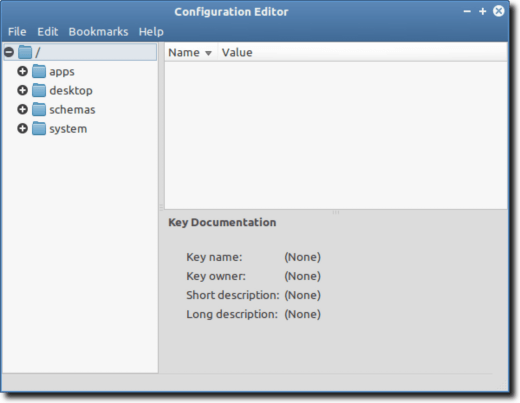
Para acceder a las preferencias de qué iconos se muestran en el escritorio, necesitamos acceder a las preferencias de Nautilus. Primero, haga doble clic en la carpeta aplicacionesen la barra lateral izquierda, que revelará una larga lista de preferencias del programa.
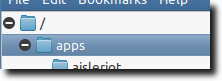
Ahora desplácese hacia abajo hasta la entrada nautilusy haga doble clic en ella, que revelará la lista completa de opciones de Nautilus.
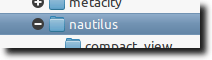
Esto revelará algunas opciones, como vista compacta, escritorio, escritorio, metadatos, vista de icono, list_view, preferenciasy sidebar_panels. El que queremos es escritorio, así que haga clic en él y la ventana principal a la derecha ahora mostrará todas las diferentes opciones de Nautilus Desktop.
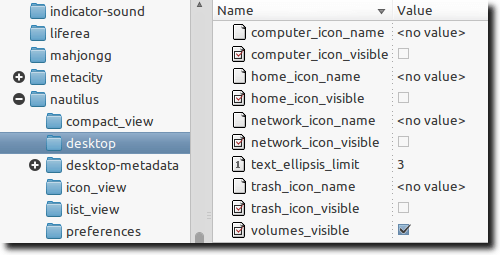
Dependiendo de su sistema, se marcarán algunas casillas de verificación, mientras que otras no se verificarán. En la imagen de arriba, puede ver que la única casilla de verificación seleccionada es para que los volúmenes estén visibles. Esto significa que solo se mostrarán unidades externas, tarjetas flash, CD y DVD. Para cambiar este comportamiento, seleccione otras casillas de verificación para seleccionar. Tiene la opción de hacer que el icono de la computadora, la carpeta de inicio, el icono de red y el icono de la papelera estén visibles. Así que revisa todo lo que quieras. En esta imagen, los hemos seleccionado todos.
![]()
Al marcar cada casilla de verificación, los iconos se harán visibles al instante en el Escritorio. Antes de marcar los cuadros para la computadora, la carpeta de inicio, los iconos de red y de basura, nuestro escritorio se veía así.
![]()
Después de marcar las casillas, sin embargo, ahora podemos ver todos los íconos que estaban ocultos previamente.
![]()
¡Y eso es todo! Algunas distribuciones, como Linux Mint, han creado herramientas de GUI adicionales para simplificar este proceso, pero con un poco de conocimiento, no es demasiado difícil cambiar las preferencias de los iconos de su escritorio, y mucho más, simplemente usando el Editor de configuración.